Indiscutivelmente, o Word 2010 é o melhor editor de palavrasalém de fornecer ferramentas básicas de edição e estilos de gráficos, também oferece uma opção para personalizar o documento da maneira que desejar. Escondido por padrão, o Word 2010 fornece uma opção para adicionar funções diferentes, como, por exemplo, inserindo poucas linhas de código que você pode mesclar documentos do Word sem precisar usar nenhum aplicativo dedicado de terceiros. Neste post, inseriremos algumas linhas de código para mesclar todo o conteúdo dos documentos que residem na mesma pasta e mostrá-los em uma nova.
Para começar, primeiro você precisa colocá-los no mesmopasta, verifique se todos eles pertencem à mesma versão do Word, Doc ou Docx. Como você pode ver na captura de tela abaixo, abrimos dois documentos que serão mesclados.

Agora abra qualquer documento do Word e salve-o como documento habilitado para macro. Para isso, vá ao menu Arquivo e clique em Salvar como.
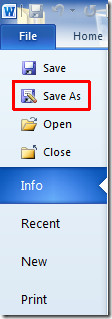
Aparecerá uma caixa de diálogo Salvar como tipo, clique Modelo habilitado para macro do Word e clique em Salvar.
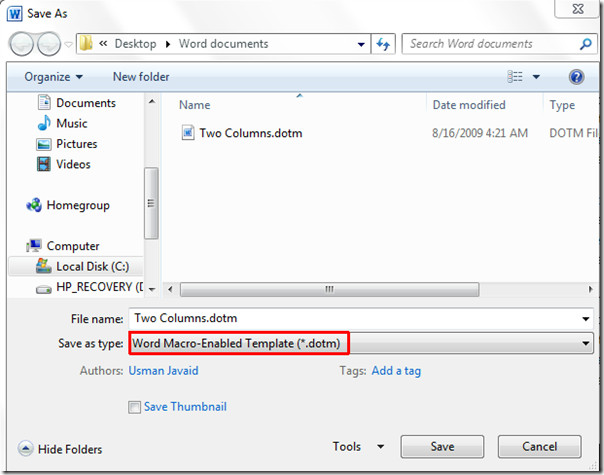
Nós estaremos usando o editor VB, então primeiro precisamos fazer Desenvolvedor guia aparente na janela do Word. Caso você não encontre Desenvolvedor guia, vá para Arquivo menu, clique em Opções e no painel esquerdo, clique em Personalizar fita, do painel direito ativar Desenvolvedor caixa de seleção. Clique OK para ver Desenvolvedor guia na faixa de opções.
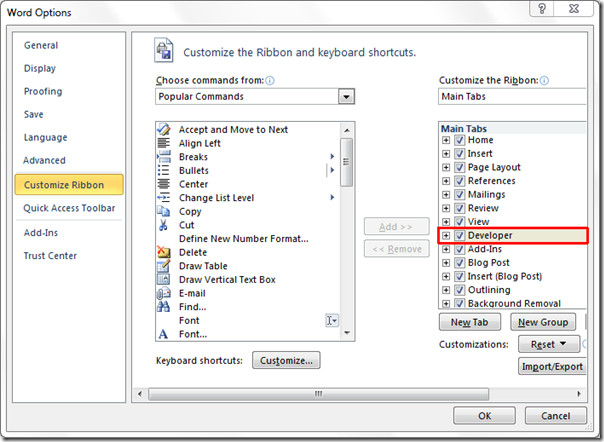
Agora navegue para Desenvolvedor guia e clique Visual básico.
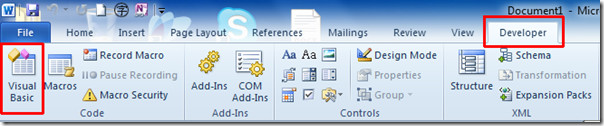
Você chegará à caixa de diálogo Editor do VB, na barra lateral esquerda, clique duas vezes Este documento para abra a janela de edição do VB. Você verá a janela de código no lado direito. Agora coloque essas linhas de código nele.
Nota: Não se esqueça de alterar o caminho da pastaonde os documentos residem e a versão dos documentos do Word nessas linhas de código. Para facilitar, também adicionamos essa precaução na frente dos códigos.
Sub MergeDocs ()
Dim rng As Range
Dim MainDoc As Document
Dim strFile As String
Const strFolder = "C: UsersUsman documentos JavaidDesktopWord" ||| (Altere o caminho em que seus documentos residem)
Defina MainDoc = Documents.Add
strFile = Dir $ (strFolder & "* .docx") ||| (Altere a extensão do arquivo para .doc, caso esteja lidando com a versão do Word 97-03)
Faça até strFile = ""
Definir rng = MainDoc.Range
rng.Collapse wdCollapseEnd
rng.InsertFile strFolder & strFile
strFile = Dir $ ()
Ciclo
End Sub
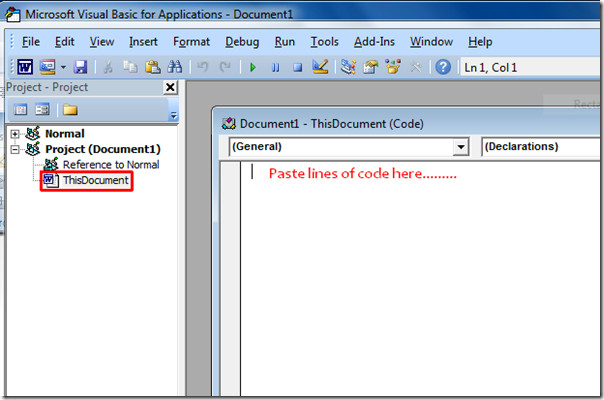
Agora pressione Ctrl + S para salvar a macro recém-adicionada e fechar o editor de VB. Navegar para Desenvolvedor guia e clique Macros.

De Macros caixa de diálogo, selecione MergeDocs macro e clique Corre.
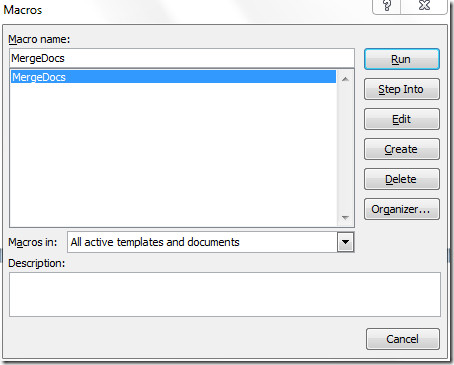
Se você especificou o caminho e a versão corretamente, todos os documentos serão mesclados e abertos em um novo documento.
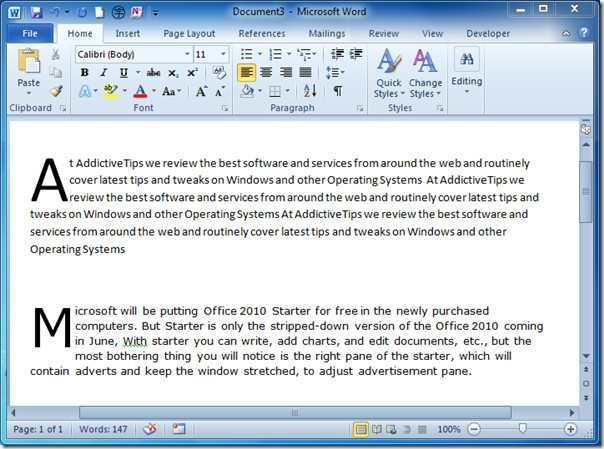
Você também pode conferir nossos guias revisados anteriormente em Retornar à última linha editada no Word 2010 e usando Mala direta no Word 2010.













Comentários